Hoe iPhone- en iPad-foto's automatisch naar Dropbox te uploaden
Hoewel Apple liever heeft dat je iCloud gebruikteen back-up maken van iPhone- en iPad-foto's in de cloud, kunnen Dropbox-gebruikers een functie genaamd Camera Upload inschakelen om een back-up te maken van foto's en video's naar je Dropbox-account. Persoonlijk, aangezien ik Dropbox op al mijn machines en apparaten heb, is dit het proces dat ik gebruik om centraal een back-up te maken van al mijn mobiele foto's / video's en deze naar de Dropbox-map op mijn pc te kopiëren, waar ze worden geback-upt met Crashplan en later verwerkt in mijn Picasa. archief voor bewerking / tagging / archivering. Hoewel Brian me dagelijks vertelt ... ik Moeten gebruik OneDrive om een back-up van mijn foto's te maken, Dropbox werkt voor mij. <glimlach>
Camera-upload naar Dropbox inschakelen op iPhone- en iPad-apparaten.
Open Dropbox op je iPhone / iPad. Tik op Instellingen, Camera uploaden.

Tik op Camera-upload om het in te schakelen. Uploaden op de achtergrond moet ook zijn ingeschakeld, zodat je Dropbox niet hoeft te openen om een back-up van je bestanden te maken.
Als je begint, wil je misschien houden Gebruik mobiele data uitgeschakeld, zodat Dropbox alleen foto's uploadt als je verbinding hebt met wifi. Als u het echter niet erg vindt om gegevens op uw mobiele abonnement te branden, kunt u dit inschakelen Gebruik mobiele data optie zoals ik hieronder deed. Persoonlijk heb ik een onbeperkt plan, dus het branden van een paar optredens is geen probleem.
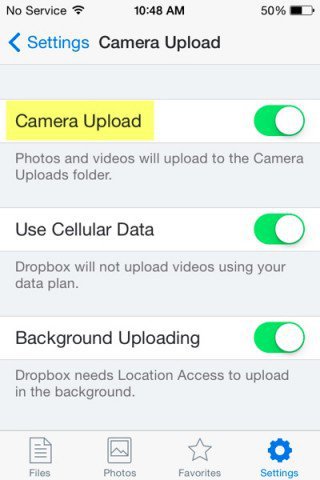
Bestanden die naar Dropbox zijn geüpload, worden in de map Camera-uploads in de hoofdmap van je Dropbox-map op alle apparaten geplaatst die worden gesynchroniseerd met je Dropbox-account.
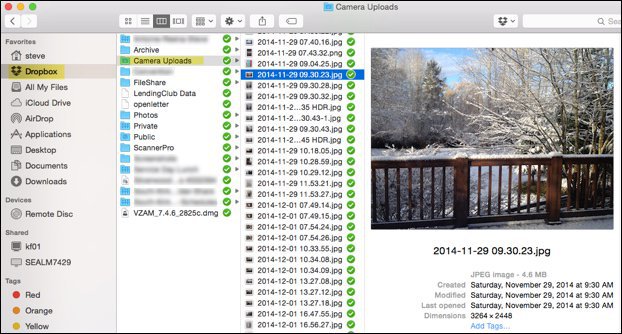
Dropbox Camera Upload-map op Mac OSX
Een bijkomend voordeel van een back-up van al uw foto'stot Dropbox is het eenvoudig om Dropbox-fotogalerijen te maken. Het is een snel en eenvoudig proces, vooral als u snel een paar foto's wilt delen met familie en vrienden.
Heb je een Dropbox-tip? Stuur ons hieronder een reactie! Hoewel we talloze Dropbox-tips en -trucs hebben, ben ik altijd op zoek naar een nieuwe invalshoek voor toekomstige Dropbox-artikelen.










laat een reactie achter